הוסף את Windows
אנו משתמשים מובנית ב- Windows Calculator ו- Microsoft Excel באופן קבוע. כאשר אנו עובדים על Excel וצריכים לעשות כמה חישובים פשוטים שאינם דורשים שום נוסחה, אנו משתמשים ב- Windows Calculator. פריצת דרך מהירה היא להוסיף את Windows Calculator ל- Access Quick Toolbar כך שתוכל לגשת בקלות למחשבון מבלי לעבור לחלונות.
סרגל הכלים גישה מהירה ב- Excel יש קיצורי דרך לפעולות בהם אנו משתמשים באופן קבוע כמו לשמור, לעשות שוב, לבטל ועוד רבים. לכן, מי משתמש ב- Windows Calculator לעתים קרובות יכול להוסיף אותו לסרגל הכלים גישה מהירה עבור גישה מהירה.
1. פתח את Excel ועבור לפינה השמאלית העליונה. חפש "התאמה אישית של סרגל הכלים של גישה מהירה" (חץ למטה) ולחץ עליו. מהתפריט הנפתח, בחר באפשרות "פקודות נוספות" מהרשימה.

2. זה פותח את "אפשרויות Excel" תיבת הדו שיח עם "התאמה אישית" אפשרות להיות מודגשת. הוא מציג שני קטעים. אחת מהן היא להתאים אישית את סרגל הכלים גישה מהירה והשני בצד ימין מראה לך את כל קיצורי הדרך אשר נמצאים כבר בסרגל הכלים גישה מהירה. מאחר שלא הוספת את 'מחשבון' אליו, הרשימה אינה מציגה זאת.
עכשיו יש לו את "פקודות פופולריות" הנפתח תחת "בחר פקודות מ" סעיף. לחץ על התפריט הנפתח ובחר "פקודות לא ברצועת הכלים".

3. ברשימה המוצגת, גלול למטה עד שתראה את "מחשבון". בחר אותו ולחץ על "הוסף" כפתור.

ניתן לראות שאפשרות המחשבון הועברה לחלונית הצד הימני. לחץ על הלחצן "אישור" כדי לשמור את הרשימה.

4. עכשיו אתה צריך למצוא את Windows מחשבון בסרגל הכלים גישה מהירה. שים לב שכאשר אתה מעביר את העכבר מעל הסמל 'מחשבון', הוא יציג את התווית כ'מותאמת אישית '. חוץ מזה, היא לא משפיעה כלל על הפונקציונליות שלה.

זה עובד בכל הגירסאות של Excel 2007 לגרסאות העדכניות ביותר.
סיכום
לאחר Windows מחשבון בתוך Excel הוא רק אחד הדברים הקטנים שיכולים לשפר את הפרודוקטיביות שלך מאוד. נסה את זה ותודיע לנו אם זה שימושי עבורך.


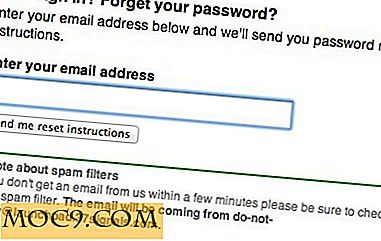



![נוזלי - הדרך המהירה ביותר לקבל מידע נוסף על טקסט נבחר [Mac]](http://moc9.com/img/Liquid-Info-mte-main.jpg)
